
Wielu właścicieli gadżetów często zastanawia się, jak skonfigurować kamerę internetową na komputerze. Istnieje wiele różnych problemów, które uniemożliwiają jej prawidłowe funkcjonowanie:
- urządzenie po prostu nie jest skonfigurowane;
- brakujące, nieaktualne lub uszkodzone sterowniki;
- działa, ale nie tak, jak byśmy tego chcieli.

Główne typy kamer internetowych
Przed skonfigurowaniem kamery internetowej na laptopie zastanów się, jakie są jej odmiany:
- zewnętrzny. Jest kupowany osobno i jest przymocowany do monitora. Wymaga instalacji sterownika.
- wbudowany Najczęściej występuje w laptopach. Przyjrzyj się uważnie środkowej części górnego panelu monitora laptopa, a zobaczysz jego wizjer.
W zależności od rodzaju urządzenia ich ustawienia są dokonywane na komputerze. Na przykład kamery internetowe do komunikacji domowej są konfigurowane głównie przez Skype, ale do monitorowania przewidziano specjalne oprogramowanie monitorujące..
Instalowanie zewnętrznej kamery internetowej
Zewnętrzna kamera internetowa to osobne urządzenie, które musi być podłączone do zewnętrznego portu peryferyjnego komputera. Często jest to port USB komputera. Większość tego sprzętu jest uniwersalna i może współpracować z dowolnym systemem. Zewnętrzne kamery internetowe często mają wbudowany mikrofon i przełącznik umieszczony bezpośrednio na obudowie.
Kupując dołączony sprzęt, można znaleźć dysk CD lub DVD ze sterownikami instalacyjnymi. Aby go połączyć, musisz wykonać kilka prostych kroków:
- aparat jest podłączony do portu USB;
- za pomocą przycisku na obudowie włącza się;
- włożono dysk z oprogramowaniem;
- sterowniki są instalowane.
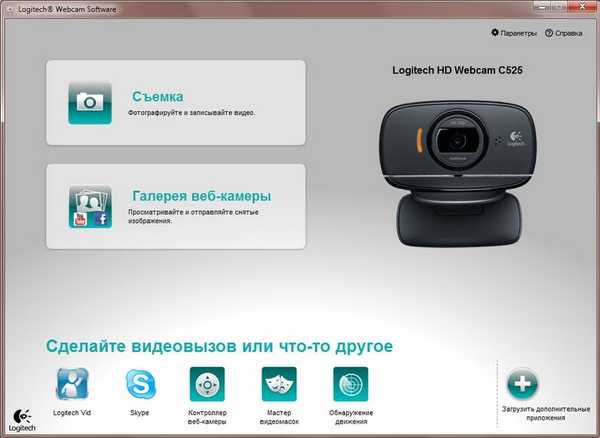
Za pomocą oprogramowania będziesz mieć możliwość ustawienia parametrów filmowania, a także włączania i wyłączania wszelkiego rodzaju opcji za pomocą komputera. Na przykład możesz wyregulować głośność mikrofonu, w razie potrzeby ustawić hasło dla ochrony.
Osobno powinieneś przeczytać artykuł na temat konfiguracji mikrofonu na kamerze internetowej w komputerze..
Niektóre modele wykorzystują technologię plug & play, która umożliwia odmowę ręcznej instalacji sterowników. Po podłączeniu kamery internetowej do laptopa i włączeniu sam system Windows rozpoznaje żądany sterownik i automatycznie dokonuje ustawień.
Co zrobić, jeśli urządzenie nie zostanie wykryte
Dość często pojawia się sytuacja, gdy wszystko wydaje się wykonane poprawnie, sterowniki są zainstalowane, a jednocześnie sprzęt nadal nie działa. W takim przypadku pomocna będzie ich ponowna instalacja lub aktualizacja.
Ponowna instalacja sterowników będzie wymagać następujących procedur:
- Początkowo musisz usunąć stary sterownik. Aby to zrobić, kliknij prawym przyciskiem myszy (RMB) podczas uruchamiania i wybierz menedżera urządzeń.

- Poszukaj urządzeń do przetwarzania obrazu. Kliknij go za pomocą RMB i wybierz „Usuń”.

- Następnym krokiem jest instalacja nowego sterownika. Aby to zrobić, będziesz potrzebować dysku z oprogramowaniem bezpośrednio na laptopa lub komputer PC, który należy do niego podłączyć w momencie zakupu. Po włożeniu dysku znajdujemy folder o nazwie „Kamera internetowa”, który zawiera sterowniki. Wykonujemy ich instalację. Jeśli nie ma dysku ze sterownikiem, możesz go pobrać ze strony internetowej producenta laptopów i komputerów. Na przykład w przypadku laptopa Lenovo możesz pobrać i zainstalować sterownik ze strony https://pcsupport.lenovo.com.
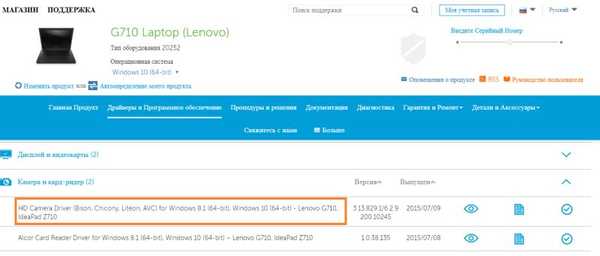
Konfiguracja Skype
Tutaj przyjrzymy się, jak skonfigurować kamerę internetową w Skype, jakie kroki należy podjąć:
- W elemencie „Narzędzia” wybrana jest karta „Ustawienia”

- Następnie „Ustawienia wideo”.

- Jeśli okno, które zostanie otwarte, zawiera obraz, aparat włącza się automatycznie i nie potrzebujesz dodatkowych działań.

- Jeśli brakuje obrazu, być może cała sprawa jest w sterownikach. Aby to sprawdzić, musisz kliknąć RMB podczas uruchamiania i wybrać kartę „Menedżer urządzeń”.
- Nazwa kamery internetowej jest wybrana z listy, a jeśli pojawi się żółty wykrzyknik, możesz mieć pewność, że sterowniki nie są zainstalowane lub uszkodzone. W przypadku braku takiego znaku powinieneś spróbować go zaktualizować..

Rozwiązywanie problemów z kolorem - Opcje
Aby dostosować renderowanie kolorów na komputerze, musisz wykonać następujące proste kroki:
- Musisz uruchomić Skype i podać informacje o koncie. Następnie włącz kamerę internetową.
- Na karcie „Narzędzia” wybierz kartę „Ustawienia”, a następnie „Ustawienia wideo” i „Ustawienia kamery internetowej”.

- Następnie uruchamiane jest okno, w którym ustawia się wszystkie wymagane parametry jasności, kontrastu.
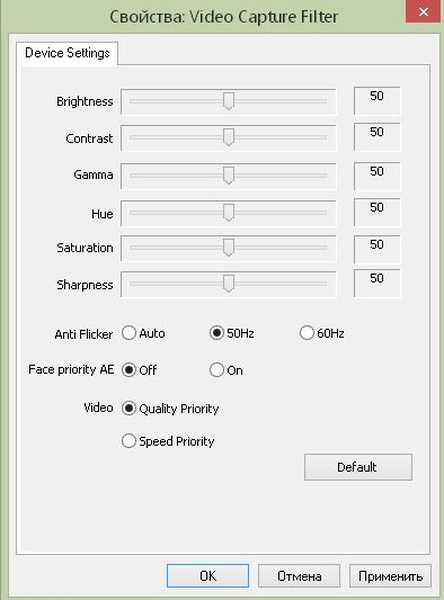
- Na ostatnim etapie wszystkie wybrane zmiany są zapisywane..
Jeśli problemy z reprodukcją kolorów występują regularnie ze względu na sterowniki, w takim przypadku konieczna będzie ich aktualizacja i ponowna instalacja na komputerze.
Specjalistyczne oprogramowanie rzadko jest pisane dla kamer. Częściej reprodukcja kolorów jest konfigurowana w programie, w którym używany jest sprzęt..
Miłego dnia!


















